时间:2025-02-19 14:18:11 作者:永煌 来源:系统之家 1. 扫描二维码随时看资讯 2. 请使用手机浏览器访问: https://m.xitongzhijia.net/xtjc/20240418/298001.html 手机查看 评论 反馈
字体文件夹是一个至关重要的系统组件,它承载着各种字体文件,直接影响着文字在屏幕上的显示效果以及打印输出的质量。然而,有时候用户可能会遇到无法访问字体文件夹的问题,这可能会导致一些应用无法正常运行或者出现其它相关问题,那么要如何去进行解决呢?下面不妨一起来看看吧。
无法访问字体文件夹的解决方法
1. 右击桌面上的“此电脑”,选择选项列表中的“管理”。
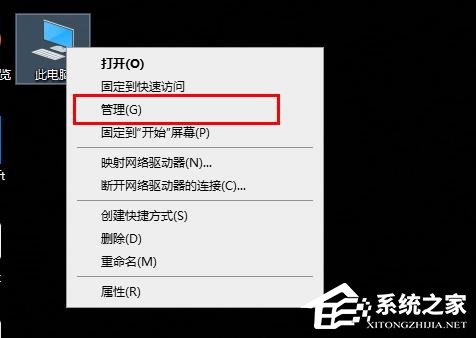
2. 进入到新界面后,需要依次点击左侧栏中的“系统工具——本地用户和组——用户”。

3. 随后找到右侧中的“Adaministrat”,右击选择“属性”打开。

4. 然后在打开的窗口中,找到其中的“账户已禁用”,将其小方框取消勾选,最后将电脑重新启动即可。

以上就是系统之家小编为你带来的关于“如何解决Win10字体文件夹访问被拒情况”的全部内容了,希望可以解决你的问题,感谢您的阅读,更多精彩内容请关注系统之家官网。
发表评论
共0条
评论就这些咯,让大家也知道你的独特见解
立即评论以上留言仅代表用户个人观点,不代表系统之家立场